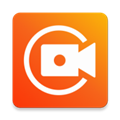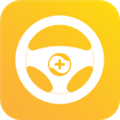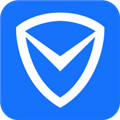应用简介
雷电模拟器2025最新版是一款非常专业的电脑安卓模拟器。该软件推出了全新的2025版本,在功能和体验上更进一步,基于全新Android9.0内核,使模拟器具备极高兼容性,加上超高帧率模式,能够在电脑上运行高性能、高清手游。比手机更大屏的视觉享受,只要拥有键盘就可以操控游戏,更有手柄功能强势加入,让你完美体验竞技现场。
通过用户可以在电脑上畅玩手机应用与游戏,让你不在为手机配置不足而感到烦恼。同时软件内置了强大的Android 9内核引擎,32位和64位元框架合并,能够兼容市面上99%的游戏和应用,可带给玩家大屏畅爽体验,在畅玩安卓游戏时不会出现任何卡顿现象,而且启动速度快,稳定流畅兼容性好。另外,雷电模拟器9电脑版还支持OpenGL3.1模式3D渲染,游戏多开无压力,支持多开批量操作,能够帮助用户轻松实现游戏多开,支持操作录制,即时保留你的精彩操作。总的来说,雷电9模拟器无论是从功能上,还是特色上来看,都是各大用户畅玩手机游戏与应用的不二之选。

【功能特点】
完美的操控性能——键盘鼠标玩游戏,雷电模拟器操作简单方便,单手秒杀手机党。
任性的无限多开——挂机,小号多款游戏一起同时不受限制。
全新的性能之王——强大兼容各类游戏、操控顺畅、稳定高效。

【软件特色】
①普通点击:雷电模拟器适用于一般的按键,模拟点击操作。
②连击:模拟快速连击动作(适用于崩坏2等游戏)。
③方向:控制游戏行走方向。
④视角控制:3D游戏旋转视角(适用于龙之谷等游戏)。
⑤指向技能:雷电模拟器适用于指向性技能(适用于王者荣耀等游戏)。
⑥射击视角:射击游戏旋转视角,鼠标控制视角(适用于穿越火线等游戏)。
⑦射击扳机:射击游戏开火专用,鼠标左键开火。
⑧宏命令:一键组合一连串动作(一键完成复杂操作,例如拳皇一键必杀等)。

【系统设置】
A、多开优化设置
雷电模拟器可以对所有模拟器的帧数、声音进行调整。帧数设置越高对应的模拟器的流畅度越佳,但同样也会使用更多电脑资源,如果只需要多开,并不需要太高的流畅度的话可以把此项调低。
声音会影响电脑CPU占用,多开的话建议关闭声音,勾选此项即可关闭声音。
B、极致多开模式
雷电模拟器勾选这个极致多开模式,会有超低的显存和内存占用,同时流畅度超高。不过会有细微的取色差异,不介意的话随便使用。
C、虚拟磁盘模式
高速模式下模拟器运行较快,但是断电磁盘损坏几率相对较高。
雷电模拟器稳定模式可以降低断电磁盘损坏几率,仅适用于固态硬盘。
新建模拟器时默认小磁盘模式,这样可以减少硬盘占用。
D、自动排列设置
可以把已经多开了的模拟器通过“宫格排列”或者“对角线排列”排列在电脑上;如果觉得宫格排列的方式屏幕没有铺满,可以勾上“自动调整窗口大小”;如果觉得对角线排列的方式模拟器大小不一样看着不舒服的话,可以把在窗口大小后面填写想要调整的模拟器大小,然后在勾选上“自动调整窗口大小”。
对角排列中有一个“窗口大小”的功能, 修改对应的大小之后,勾选上调整窗口大小,点击开始排列之后所有模拟器都会被拉伸为相同的大小,但是分辨率不变,如果想要把每一个模拟器的分辨率调整为一致,可以在雷电多开器页面上,点击想要调整的模拟器的设置按钮,调整分辨率记了。
一定记得点击排列才可以进行排列,点击取消是无法进行排列的。
E、批量操作参数
雷电模拟器批量操作模拟器的时候,可以设置启动间隔秒数,以及批量新建或者复制的模拟器个数。
F、其他设置
自动记住上一次模拟器窗口位置。

【怎么设置最流畅】
第一步:打开雷电9模拟器,设置好模拟运行的基础参数设置以及清晰度设置。
分辨率设置:普通配置电脑,平板状态下选择1600*900的分辨率。
内存设置:4G内存的电脑建议选择 2G(2048M内存),8G内存的电脑建议设置 4G(4096M),16G以上内存的电脑建议选 8G(8192M)
CPU设置:建议选择2核。如果你电脑cpu是8核的,那你可以给模拟器分配4核
必须是登录游戏状态下,才会出现的设置:一般选择720P

先点击右上角的这个地方,就会弹出下面的设置参数

分辨率、内存、CPU设置

清晰度设置(谨记,流畅比画质要重要,如果能保证流畅度,你可以设置高一点,如果卡,按这个设置)
第二步:按键设置操作,必须选 右键开镜。不要选别的。

第三步:游戏内画面品质和帧数调整
4G内存 gtx950显卡以下的用户 普通配置:请选择流畅+低或中
(选择中可能会卡,要看电脑显卡,如果选择中卡的话就选择低~)
8G的电脑 gtx950显卡 中等配置:请选择均衡+中高。
16G以及16G以上内存,显卡gtx1050及以上 高等电脑配置:怎么设置都随你选择。

【多开功能怎么用】
1、新建/复制模拟器
新建添加一个全新的模拟器,或者复制某个模拟器;可以编辑命名模拟器名字,容易区分。
新建模拟器,用来新建一个全新的模拟器,里面是很干净的,很原始的一个环境。
复制模拟器,会copy复制源的游戏、配置、按键等等信息。

只要电脑配置好,可以支持无限多开。当然也要看电脑的配置哦,配置不好的可能会有些卡顿现象发生。通常多开玩家,只要在默认模拟器上安装好自己需要的APP,设置好分辨率,按键等,多开模拟器就从默认模拟器直接复制就可以了,简单方便省事。

2、启动模拟器
点击一下“启动”按钮即可启动对应的雷电模拟器。如果模拟器处于启动状态,会显示“关闭”按钮。

3、备份/还原
可以对点击的雷电模拟器进行备份,或者是还原操作。处于启动的状态的模拟器是无法在雷电多开器界面创建快捷方式,设置,删除,备份还原等操作的。

4、设置/删除/创建桌面快捷方式
设置:点击设置调整单个模拟器的CPU,内存,分辨率,磁盘管理设置等,功能和模拟器启动之后右上角的设置内基本是一样的。

删除模拟器:点击删除这个按钮,即可删除该模拟器(删除后所有数据会没了,如果有重要数据,请先点“备份”按钮,备份好模拟器)。
创建桌面快捷方式:创建之后快捷方式会出现在电脑桌面,可以单独点击启动。

5、排序/搜索
排序功能可以设置按编号排序,按时间排序,按名字排序。
搜索功能是针对模拟器比较多的用户使用的,搜索想要查找的那个模拟器的名字,然后点击后面的“放大镜”按钮,即可搜索。

【更新内容】
版本:9.0.74
1. 修复了模拟器窗口旋转的多个Bug。
2. 修复了部分情况下adb连接不上的问题。
版本:9.0.73
1. 新增了“安全守护”功能,安装APK时自动识别风险应用,保护个人信息安全与模拟器系统稳定。
2. 修复了APK安装失败时,错误原因描述不准确的问题。
3. 修复了部分情况下,模拟器启动会卡30%的问题。
4. 修复了部分游戏的iOS登录有概率失效的问题。
5. 修复了一些bug,改进用户体验。
版本:9.0.72
1. 优化了App同步手机功能,支持把模拟器上的游戏和应用传到手机使用。
2. 优化了模拟器扫码下载游戏的提示。
3. 优化了安装APK时的性能占用。
4. 修复了一些bug,改进用户体验。